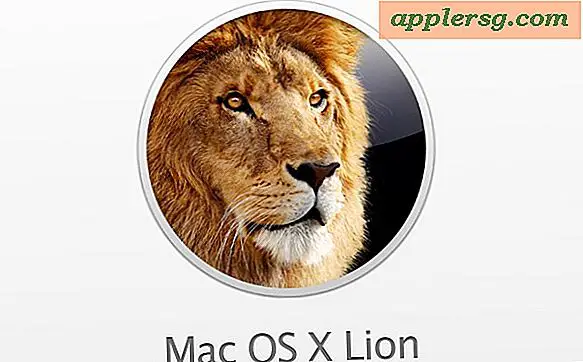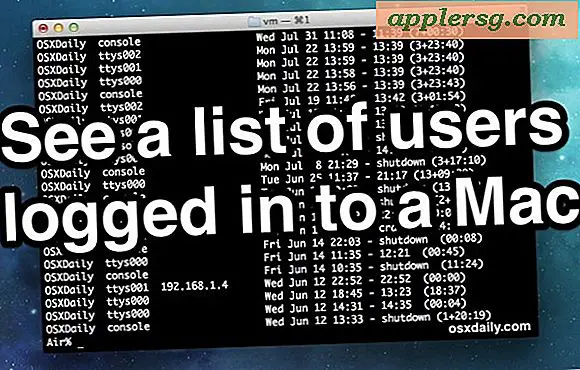Cara Menyalin Foto ke Apple Watch

Anda dapat menyalin foto ke Apple Watch untuk menikmatinya di perangkat layar OLED yang indah. Sementara ukuran layar berada di sisi yang kecil, itu tidak berarti Apple Watch bukanlah tempat yang bagus untuk menyimpan beberapa gambar dan memiliki beberapa kenangan favorit Anda tepat di pergelangan tangan Anda, jadi mari kita belajar cara menyalin foto apa pun yang Anda inginkan. ke Apple Watch Anda.
Perhatikan bahwa Anda dapat menyinkronkan satu album sekaligus ke Apple Watch dari iPhone, sehingga Favorit atau album khusus mungkin merupakan pilihan yang baik untuk tujuan ini. Karena itu, Anda mungkin ingin memfavoritkan beberapa gambar untuk muncul di album Favorit sebelumnya, atau membuat album dengan gambar yang ingin Anda sinkronkan dari iPhone ke Apple Watch.
Cara Menyinkronkan Foto ke Apple Watch dengan Menyalin dari Album Foto iPhone
- Buka aplikasi Tonton di iPhone yang dipasangkan, lalu buka pengaturan "Tonton" dan pilih "Foto"
- Ketuk opsi "Album Tersinkron" di bawah "Sinkronisasi Foto"
- Pilih album foto di iPhone yang ingin Anda sinkronkan foto dari ke Apple Watch *
- Setelah sebuah album dipilih, gambar-gambar akan mulai disinkronkan dari iPhone ke Apple Watch
- Tunggu beberapa saat (atau lebih lama jika Anda menyalin pustaka besar, itu sudah lewat Bluetooth) dan kemudian di Apple Watch, buka aplikasi Foto untuk melihat gambar yang Anda salin




Dalam contoh ini, album dengan beberapa dedaunan disinkronkan ke Apple Watch dari iPhone yang dipasangkan:

Di sana Anda memilikinya, foto-foto Anda sekarang disalin ke Apple Watch, siap untuk dilihat, dibagikan, dinikmati, berubah menjadi tampilan jam khusus, atau apa pun yang ingin Anda lakukan dengan mereka.

Ini menyalin foto ke Apple Watch dari iPhone, gambar-gambar di Apple Watch akan mengurangi kualitas dan resolusi yang lebih kecil jelas, dan mereka mengambil sedikit ruang sebagai hasilnya.
* Anda dapat mengontrol berapa banyak gambar yang datang dengan memilih batas jika diinginkan (25 foto pada 5 MB hingga 500 foto pada 75 MB) jika Anda ingin nomor tertentu muncul di Watch dengan menyesuaikan opsi "Foto Batas" dalam pengaturan yang sama area My Watch di iPhone.
Jangan lewatkan kiat Apple Watch yang lebih hebat!